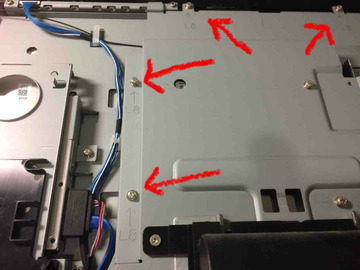パソコンが故障してへこんでいるよっちです、こんにちは。
なんでもdo-it-yourselfの精神でパソコンの故障もできるだけ自分でなんとかしたいと思っています。とりあえず写真などの大事なデータの救出にチャレンジした様子を報告します。
ということで、今日の投稿も妻のノートPCからです。
ということで、今日の投稿も妻のノートPCからです。
まず、このフタのような物を外して…みましたが…。
(後で逆戻りで組み立てるため、記録の意味で細かく撮しております)
なんだ?なんのためのフタなんだか。
まあ、顔を出したこの2本ネジをはずさないといけないのは分かりました。
他に外観から見えてるネジを全部外すと
開きました。
こんどはこのグレーの金属のカバーを外すようです。よく見るとネジに向けて「L8→」って記号が書いてあります。
次に進むには「L8→」のネジを外せという事だったんでしょうか。確かに8ヶ所ありました。
正解のようです。開きました。
でも大事なのはデータが保存されているハードディスク。
たぶんコイツです。↓

このツメに引っかかって留まっていました。覚えとかなきゃ・・・。

さて。ハードディスクは下の写真のプラグでつながれていました。
これも覚えておかなくっちゃ。
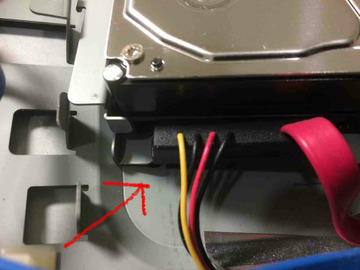
さて、ここでハードディスクの中身(データ)をどうやって抜き取るかの種明かしです。
実は以前にもパソコンが壊れたことがあり、その時は電源がイッてしまっただけでしたのでハードディスク(以降HD)は無事でした。HDが無事だったので次の写真の道具を使ってデータの抜き取りに成功しました。
「ハードディスクをUSB」という製品です。

HDを外したらこの装置に接続し、USBケーブルを通して別のパソコンにデータをコピーすることができます。
↓こちらの製品です。

前回データ移行に成功したHDは接続端子がこんな形でした。

がしかし今回のHDはジャック部分の形状が前回と違っています。前回の端子はつなげれません。そうそううまくはいかないものか・・・・と一瞬思ったのですが、

なんかこんな形のジャックもありました。このカタチ、つながりそうな予感(゚∀゚)アヒャヒャ

はまりました!あとはケーブルの反対側のUSBジャックをノートパソコンに挿すだけです。

USBを挿すとすぐにノートパソコンがHDを外付けHDとして認識し、中のデータに自由にアクセスできるようになりました。
確定申告の記録もちゃんと見つかりました。
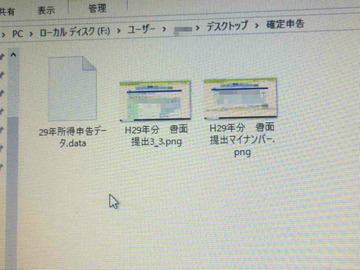
移したいデータは80GBくらいありました。
このノートPCにそれだけ入れる空きはありません。
データのほとんどは子供の写真や動画です。
同じ写真や動画が何回もダブってため込まれていました。
この際、同じフォルダに全部まとめてダブりを解消し、順にDVDメディアに焼いていくことにしましょう。メディアを買ってきました。

故障の犯人を冷却ファンと見ていましたので、付近を良く見ると、ありました、ありました。
完全に焼け焦げています(・∀・)
ICチップが完全に逝っちゃってます。
ここが何等かの原因でショートしたせいで冷却ファンが回らなくなっていたのかも知れません。
ここが何等かの原因でショートしたせいで冷却ファンが回らなくなっていたのかも知れません。
しかしこれ、火が出たって事でしょうか?
危なかったのかも知れません((((;゚Д゚)))))))
これはマザーボードという部分??
修理に出すとすると、このマザーボードごとの交換って事になるのでしょうか???
???だらけです。
でも大事なのはデータが保存されているハードディスク。
たぶんコイツです。↓

このツメに引っかかって留まっていました。覚えとかなきゃ・・・。

さて。ハードディスクは下の写真のプラグでつながれていました。
これも覚えておかなくっちゃ。
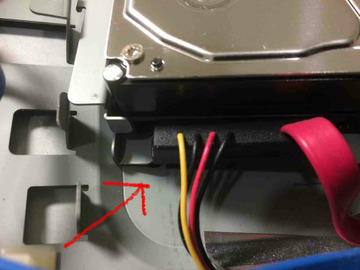
さて、ここでハードディスクの中身(データ)をどうやって抜き取るかの種明かしです。
実は以前にもパソコンが壊れたことがあり、その時は電源がイッてしまっただけでしたのでハードディスク(以降HD)は無事でした。HDが無事だったので次の写真の道具を使ってデータの抜き取りに成功しました。
「ハードディスクをUSB」という製品です。

HDを外したらこの装置に接続し、USBケーブルを通して別のパソコンにデータをコピーすることができます。
↓こちらの製品です。
 |
前回データ移行に成功したHDは接続端子がこんな形でした。

がしかし今回のHDはジャック部分の形状が前回と違っています。前回の端子はつなげれません。そうそううまくはいかないものか・・・・と一瞬思ったのですが、

なんかこんな形のジャックもありました。このカタチ、つながりそうな予感(゚∀゚)アヒャヒャ

はまりました!あとはケーブルの反対側のUSBジャックをノートパソコンに挿すだけです。

USBを挿すとすぐにノートパソコンがHDを外付けHDとして認識し、中のデータに自由にアクセスできるようになりました。
確定申告の記録もちゃんと見つかりました。
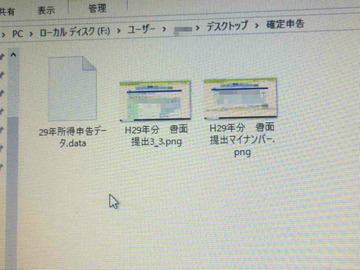
移したいデータは80GBくらいありました。
このノートPCにそれだけ入れる空きはありません。
データのほとんどは子供の写真や動画です。
同じ写真や動画が何回もダブってため込まれていました。
この際、同じフォルダに全部まとめてダブりを解消し、順にDVDメディアに焼いていくことにしましょう。メディアを買ってきました。